SketchUp activatie
Wanneer u in SketchUp inlogt, komt u mogelijk een extra stap tegen bij het inloggen. Er staat dan “Verificatiecode invoeren”
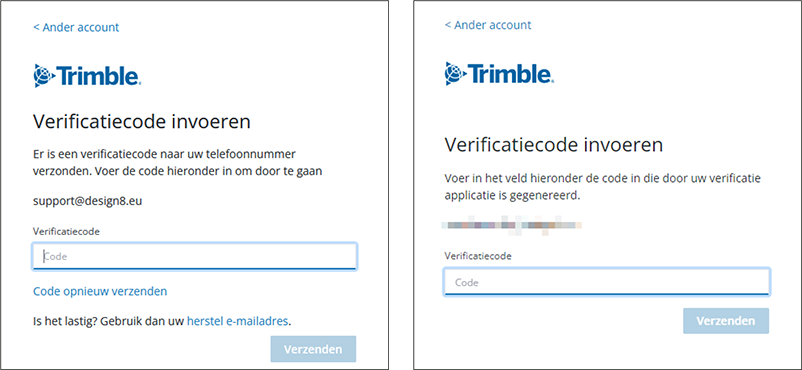
Vlak boven het invoerveld voor de verificatiecode vindt u het e-mail adres waarmee u aan het inloggen bent. Vergis u niet! De code wordt niet naar dit adres verstuurd! Het betreft hier een code die naar een telefoonnummer gestuurd wordt via SMS, óf die u zelf op uw telefoon opzoekt in een Authenticatie Applicatie!
Hoe komt het dat u deze code moet invoeren?
Waarschijnlijk heeft Trimble u eens tijdens het inloggen gevraagd om deze code aan te maken. Misschien al wel een hele poos geleden. Best mogelijk dat u dit niet meer herinnert!
U kreeg toen dit scherm:
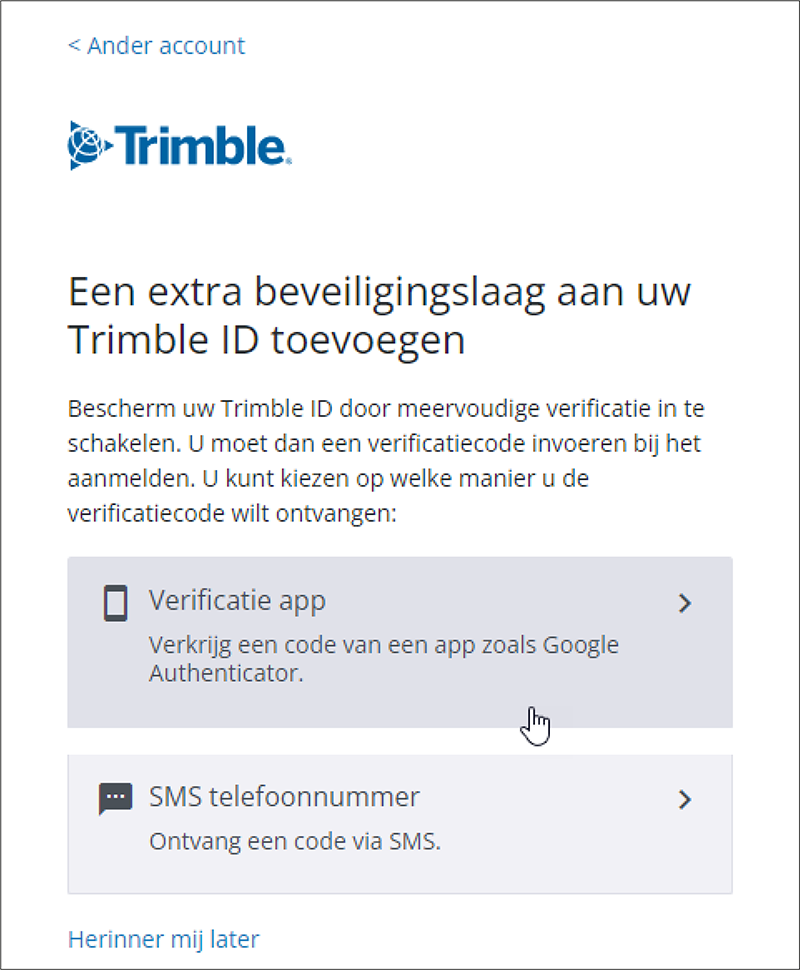
Afhankelijk van of u toen ‘verificatie app’ of ‘sms telefoonnummer’ heeft gekozen, zal het inloggen er nu een klein beetje verschillend uitzien.
U heeft gekozen voor één van de volgende twee teksten:
- Er is een verificatiecode naar uw telefoonnummer verzonden. Voer de code hieronder in om door te gaan.
- Voer in het veld hieronder de code in die door uw verificatie applicatie is gegenereerd.
In het geval van nummer 1, zou u meteen een SMS bericht moeten ontvangen. Voer de code uit het SMS bericht in en ga door naar uw account.
In het geval van nummer 2, moet u zelf op zoek in uw telefoon naar deze applicatie.
Controleer uw telefoon en zoek of u één van deze apps geïnstalleerd heeft:
- Twilio Authy
- Google Authenticator
- Microsoft Authenticator
- Duo Mobile
- Lastpass Authenticator
- andOTP
- Apple Sleutelhanger
Let op, sommige van deze apps kunnen ook op een computer worden geïnstalleerd!
En, als u deze apps dan vindt, controleer dan of er in die app een Trimble account te vinden is.
Wat als het niet lukt?
Maar wat nou als u die app niet terug kunt vinden, of de sms komt niet aan?
Mogelijk heeft u ook een herstel-e-mail adres aangemaakt voor uw Trimble Account. Is dit het geval? Dan vindt u onder het code-invoerveld de tekst “Is het lastig? Gebruik dan uw herstel e-mailadres.”
Dit is de meest eenvoudige manier om uw account te herstellen.
Heeft u geen herstel e-mailadres ingesteld? Vraag dan een reset aan via dit formulier.
Samengevat:
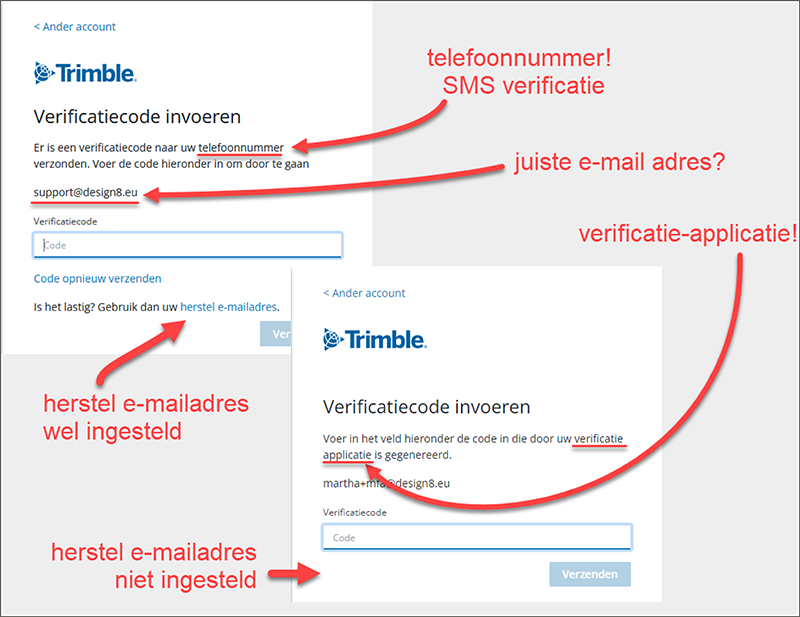
Extra: instellen van een herstel e-mail adres
Ga naar https://myprofile.trimble.com/home en klik rechts onderin op Herstel e-mailadres toevoegen en volg de wizard.
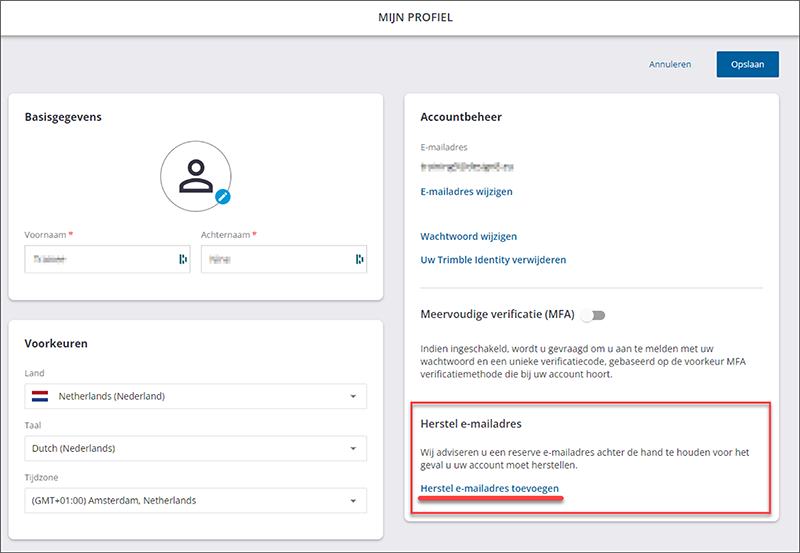
De vraag is dan of je wel met het juiste e-mail adres bent ingelogd, want in zeer veel gevallen, blijkt van niet bij controle door ons. Maar je kan ook zelf controleren!
- Kijk in de leveringsmail die je vanuit order@cadez.nl van ons gehad hebt. Kan je ook meteen zien wat de einddatum is.
- Kijk op je sketchup scherm bij je account, rechtsboven zo’n “poppetje”. En klik daar ook , dan zie je je Trimble ID qua e-mail
- Is er verschil? dan ben je met een verkeerd adres aan het proberen toegang te krijgen. Omdat dat 7 dagen gratis is, zit je mogelijk al enige tijd in een trial te werken. Of die 7 dagen zijn zelfs al verlopen, kom je er niet in, en ben je nu door de melding pas in deze situatie gekomen. Log uit met “sign out”
- Log in met “Sign in” en gebruik nu het juiste adres zoals bij de leveringsmail is aangegeven.
Weet je super zeker dat je met het juist adres bent ingelogd wat dan? Dan ben je mogelijk al elders of met een oudere versie ingelogd. Zorg dat ook die versies uitgelogd zijn met “sing out”
Ook dat is het niet? je ziet alleen maar “sketchup free” en niet “Pro” ??? - Het kan ook nog zijn dat je je account niet bevestigd hebt. Ook dat maken wij hier regelmatig mee. Zoek nu in je mail programma op “trimble” Kijk en lees ze goed na en geef akkoord op een aangeboden link om je e-mail adres te bevestigen. Als je inlog op www.sketchup.com met je a-mail adres moet daar een licentie “purchased by cadez” staan. Er mag ook geen “free” meer staan maar het moet “pro” zijn uiteraard.Alle tips doorlopen? Kom je er nog niet zelf uit?Stuur dan je leveringsmail naar helpdesk@cadez.nl èn maak een ticket aan voor hulp via www.cadez.nl/support
Zet ook in je omschrijving dat je dit verhaal van meest gestelde vragen al doorlopen hebt. Staat dat er niet bij, gaan wij eerst vragen dit antwoord en stappen zelf te doorlopen.
Zorg éérst dat alle versies uitgelogd zijn. Mogelijk heb je nog een 2021 of ouder ook nog open staan. Werkt het dan nog niet? Mogelijk is je browser de stoorzender en heeft die door “cookies” oude instellingen blokkeert de nieuwere versie. Een truc is de standaard browser te wijzigen naar bijvoorbeeld Chrome. Als je chrome browser nog niet hebt geïnstalleerd, doe dat eerst. Maak hem vervolgens je standaard browser in windows zelf. Start Sketchup opnieuw en log in met “sig in”. Nu moet je 3D warehouse scherm weer zich vullen met elementen en bediening en is het dus opgelost. Ben je hier niet handig in? Laat het onze helpdesk medewerker verzorgen met hulp op afstand doen, dat is de kleine factuur hiervoor dan zeker waard. Doe HIER je aanvraag
Ja dat kan. Op zoveel u wilt zelfs en het maakt ook niet uit dat Windows of Mac is. Dus ook 10 apparaten. Maar: maximaal 2 activaties tegelijk. Dat kunnen dus 2 sketchup activaties zijn 1 op een laptop ander is werkstation. Of 1 versie 2023 en 1 versie 2024 op hetzelfde apparaat. Vanaf 3 tegelijk krijg je een foutmelding en moet je 1 apparaaat of 1 versie uitloggen.
We noemen je huidige station A en het nieuwe B. Dit zijn de stappen. Kijk goed welke licentie je hebt voor de juiste beschrijving/stappen.
Installeer op uw andere station B eerst sketchup
ga naar DOWNLOADS
(let op virus scanner uit en als adminstrator installeren)
Subscription versie 2021/2022/2023/2024
- Op station A rechtsboven in het startscherm kun je uitloggen/afmelden via “sign out”. je bent nu uitgelogd en de licentie is weer vrijgekomen voor een ander apparaat.
- Op je station B log je in via “sing in” vervolgens krijg je een trimble ID inlog pagina waar je inlog met je e-mail en wachtwoord (en eventueel een verificatie via je telefoon).Je kunt ook àlles in één keer afmelden.
Zie deze youtube video
Classic. 2021 en ouder. Let op dit bestaat eigenlijk niet meer en je hebt o.a. geen toegang meer tot 3D warehouse. Je kunt wel nog tekenen maar we raden je sterk aan een nieuwe subscription te bestellen
- Klik op het oude station A in het startscherm op “Licence” dan “classic”
- Kopieer de gegevens in een kladblok bestandje of mail ze naar uw eigen mail, die u op station B ook kunt openen. Of zet het op een USB stick in een tekst bestandje
- Klik dan op “Remove licence”. De licentie is dan afgekoppeld. Teller op 0
- Open op station B uw licentie code uit kladblok of mailtje.
- Op station B bij gaat u naar “Licence” dan “Classic” dan “Add licence”
- Kopieer uit uw kladblok bestandje en kopieer en plak de gevraagde gegevens in de velden van. Teller weer op 1 op station B.
 Wanneer je één van deze meldingen krijgt is het aantal activaties en/of apparaten waar je recht op hebt heeft overstegen.
Wanneer je één van deze meldingen krijgt is het aantal activaties en/of apparaten waar je recht op hebt heeft overstegen.
Wat moet je NIET doen:
– je apparaat herstarten
– SketchUp erafhalen (de-installeren) en opnieuw erop zetten.
– denken/beweren dat er een bug is en dat sketchup of wij een storing hebben. (een licentie heeft technisch helemaal niets met onze website te maken)
– onze verkoop, receptie of order verwerking mailen of bellen.
Wat moet je WEL doen:
Eerst zorgen dat je het activatie systeem snapt, lees deze uitleg even:
Zodra je inlogt via “Sign in” heet dat een activatie.
Je mag 2 activaties hebben binnen 1 subscription = 1 e-mail adres.
Dat kunnen 2 situaties zijn concreet.
1 = Op één apparaat gebruik je 2 versies. Bijvoorbeeld versie 2023 en 2024 staan beide op 1 apparaat en zijn beide via “sing in” actief.
2 = Op twee apparaten gebruik je elk 1 keer SketchUp.
Dus je hebt dan 1 keer “sing in” op het ene apparaat gedaan met SketchUp en nog een keer “sign in” op een ander apparaat. Dat is ook weer samen 2 activaties.
Je probeert nu een 3e keer te activeren en omdat dat niet is toegestaan kreeg je de melding. De melding is àltijd terecht, ook al lijkt dat voor jou soms niet zo te zijn.
Wanneer je nu een extra apparaat òf versie gaat activeren, krijg je één van de foutmeldingen.
De oplossing is de apparaten of versie uit te loggen met “sign out”. Als jij echter je oude versie hebt verwijdert, is die nog wèl actief en kan je er niet meer bij.
Zet het aantal activatie weer op 0 zodat je weer kunt inloggen op het apparaat wat je wil met deze stappen.
- Sluit het SketchUp startscherm
- Ga naar www.sketchup.com in uw internet browser (chrome/safari etc.)
- rechtsboven log je vai het poppetje in via “sign in” met je e-mail adres en je wachtwoord. Dit heet ook wel je “Trimble ID”
- Er komt dan links van het poppetje een vierkant met 9 punten waar je op klikt
- Als je op het vierkant klikt kies je “View account”
- je krijgt je account te zien waar ook staat “purchased via CADez BV” en klikt daar op
- je kiest “My products’
- kies “View included applications”
- bij “SketchUp Pro” kies je “”Manage devices”
- een grote knop “Deathorize all’ verschijnt en hier klik je op. Hierdoor staat het op 0 activaties.
- Het apparaat èn/of versie waar je de foutmelding had, daar staat SketchUp nog steeds open en het lijkt dat je probleem niet weg is.
Vergeet daarom de essentiële stap niet dat je alsnog ook dan op “sign out” moet klikken. - Meteen daarna kan je weer op “sign in” klikken, je vult je e-mail en wachtwoord weer in
- SketchUp start weerTer info: Er is dan één activatie actief, je hebt er dus zelfs nog eentje over (!)
Lukt het toch niet zelf? laat het onze support een keer voordoen met schermovername en maak een support ticket aan via www.cadez.nl/support
 SketchUp probeert de data van zijn gebruikers te beschermen. Wanneer een gebruiker automatisch inlogt met een eerder gebruikte token, kan er iets mis gaan. Dan krijgt de gebruiker foutmelding ‘Auth token cannot be used’. of “Launch browser again”. Simpelweg “Sing out” en “sing in” is in de meeste gevallen voldoende.
SketchUp probeert de data van zijn gebruikers te beschermen. Wanneer een gebruiker automatisch inlogt met een eerder gebruikte token, kan er iets mis gaan. Dan krijgt de gebruiker foutmelding ‘Auth token cannot be used’. of “Launch browser again”. Simpelweg “Sing out” en “sing in” is in de meeste gevallen voldoende.
Methode 1 = éérste poging is PDF printen/bekijken en die volgen. Werkt dat niet? volg de stappen hieronder:
Sommige SketchUp gebruikers krijgen de melding ‘Auth token cannot be used”. Hoe verhelp ik dit probleem?
SketchUp probeert de data van zijn gebruikers te beschermen. Wanneer een gebruiker automatisch inlogt met een eerder gebruikte token, kan er iets mis gaan. Dan krijgt de gebruiker foutmelding ‘Auth token cannot be used’.
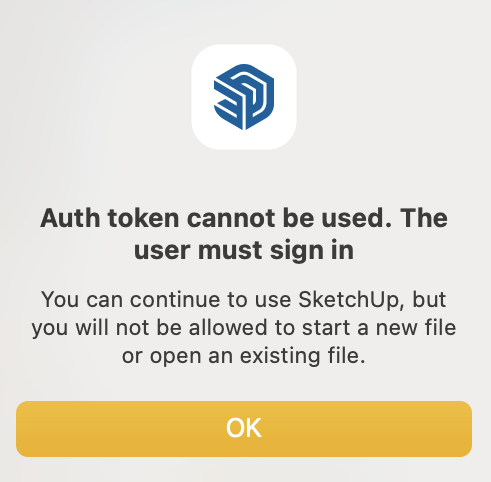
Hoe verhelp ik dit probleem?
- Open een SketchUp bestand
- Log vervolgens uit:
- Ga naar het menu Help bovenaan
- Kies ‘Sign out (…)’
- Sluit SketchUp
Op Mac: gebruik het commando ‘Quit’ in het menu ‘SketchUp’ (dus druk niet op het rode bolletje) - Verwijder het bestand login_session.dat
- Op macOS:
In de map ‘Bibliotheek/Application Support/SketchUp 2022/.
Deze map is verborgen en wordt zichtbaar door de volgende stappen te volgen:- Methode 1:
- Houd de toets Option ingedrukt in Finder wanneer u het menu Ga gebruikt.
- De Bibliotheek verschijnt onder de basismap van de huidige gebruiker.
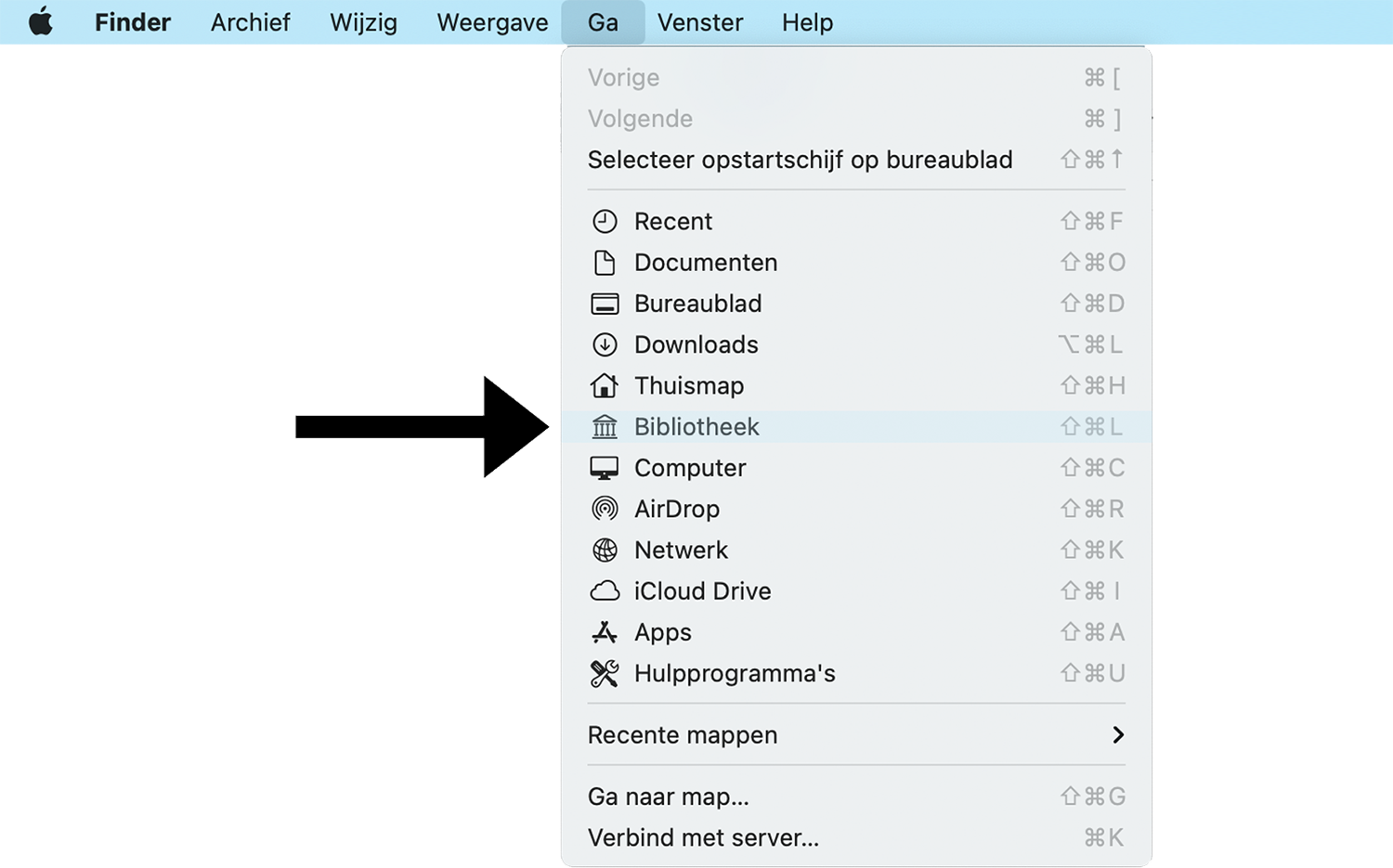
- Methode 2:
- Navigeer in de Finder naar Ga > Ga naar map.
- Typ ~/Library in het dialoogvenster Ga naar map.
- Klik op Ga.
- Methode 1:
- Op Windows:
In de map ‘C:/Users/Gebruikersnaam/AppData/Roaming/SketchUp/SketchUp 2022/SketchUp’
- Op macOS:
- Open SketchUp
- Open het bestand opnieuw
- U moet nu opnieuw inloggen. De foutmelding moet nu weg zijn.
Notitie: kunt u niet uitloggen?
Voer dan de rest van het proces uit vanaf stap 2.
U krijgt dan bij stap 4 in eerste instantie een error. Sluit de error, sluit SketchUp en probeer nog eens. Nu werkt het wel.
Log uit via “sign out” en log daarna weer in “sign out”
Het probleem is dan zeer waarschijnlijk opgelost
Als je niet meer in 3D warehouse komt heeft dat zeer waarschijnlijk iets met je trimble ID te maken.
Wat vaak al de oplossing is:
- log uit via “sign out”
- Log in via “sign in”
Zorg dat je e-mail adres wat je gebruikt hetzelfde is, als uit de levering mail die je van ons ontvangen hebt.
Nog niet gelukt?
Mogelijk ben je met je account, soms zelfs zonder dat je het zelf weet, nog ingelogd in een andere/oudere versie. Log dan ook die versie uit!
Is het ook dat niet? Dan kan je de teller helemaal op 0 zetten via je trimble ID en helemaal de teller op 0 zetten voor àlle eventuele apparaten of licenties.
Klik dan op de PDF en voer daar de stappen van uit.

Dan heb je zeer waarschijnlijk in het verleden je classic licentie omgezet naar “subscription”.
Als jij een leveringsmail met je nieuwe datum hebt gehad, moet je daar NIET aan twijfelen. Het feit dat je een leveringsmail krijgt is 100% bewijs dat het wel degelijk verwerkt is. Dus: Er is dan wat anders aan de hand.
In dat geval van classic naar subscriptiuon conversion, is het trimble systeem pas in staat je nieuwe datum te laten zien, op de dag van verloop.
Dus maak je geen zorgen, op deze wissel dag, staat het een jaar later en kan je gewoon verder tekenen.
Ter info extra:
Het probleem zal de volgende periode niet meer optreden omdat je dan helemaal bent overgeschakeld op subscription Althans dat is ons beloofd door Trimble. We moeten met iedereen die classic heeft gehad en is overgestapt dit euveltje dus even overwinnen. Mocht het op de dag van overgang van het jaar toch niet in orde zijn. Neem dan contact op via www.cadez.nl/support
Heb je nooit een classic licentie gehad? Had je altijd al subcription (huur) ?
Dan is er een andere reden en moet je verder zoeken in de situaties en foutmeldingen die je bij de meest gestelde vragen vindt.
Hint: Neem de methode “deauthorize all” om al je activaties op 0 te zetten en log opnieuw in. Dat is een methode die erg vaak tot een werkende situatie lijdt is onze ervaring.
Omdat je in de software al staat ingelogd, staat daar nog je oude datum. Even contact met de trimble server is dan nodig om je nieuwe datum zichtbaar te maken
Dus wat moet je doen?
- Log uit via “sign out”. Dit kan in het welkomstscherm van SketchUp als je start, “poppetje rechtsboven”

- Log weer in door te klikken op “sign in”

Daarna verschijnt vanzelf de browser om weer in te loggen
Alwaar je inlogt met je trimble ID (je e-mail met zelfgekozen wachtwoord)

- Het kan zijn dat de datum alsnog in SketchUp en/of layout nog steeds de oude is, ook dan maak je geen zorgen en op de dag zelf als de vorige periode over was, zal de datum wel goed gaan staan.
Ter info en begrip:
Sowieso als je verlengd hebt en daar een leverings mail van gehad hebt is het goed. Je ontvangt die mail namelijk alléén als de order verwerkt is bij Trimble.
Het is (technisch) onmogelijk een leveringsmail te krijgen dat het verlengd is als dat niet zo is.
Een grote update van Trimble Identity (uw Trimble ID) heeft plaats gevonden op 15 januari 2022. Deze update vereiste dat elke gebruiker zich opnieuw aanmeldde bij hun SketchUp-applicaties.
Als u sinds deze update problemen ondervindt bij het gebruik van SketchUp voor desktop, raden we u de volgende stappen aan:
- Meld u af, sluit uw toepassingen, start ze opnieuw en meld u vervolgens weer aan.
- Als u meerdere versies van SketchUp voor desktop gebruikt, voltooi dan het bovenstaande proces voor elke versie.
- Als u zich kunt aanmelden maar uw SketchUp-toepassing nog steeds niet werkt, moet u mogelijk uw inloggegevens wissen:
- Voor Mac-gebruikers: zoek het bestand login_session.dat in uw bibliotheekmap. (Het pad voor dit bestand moet Library/ApplicationSupport/SketchUp[Version Year]/login_session.dat zijn)
- Voor Windows-gebruikers: zoek naar login_session.dat met behulp van de Zoeken in uw Start-menu.
Meer informatie omtrent deze update kunt u óók origineel via deze link lezen.
het werkt in geval niet meer met een serial en autorisatie. Een subscription wordt via een e-mail adres en wachtwoord geregeld. Het is een account op de website van Trimble, maker van SketchUp, die je toegang verschaft tot SketchUp Pro, 3D warehouse, en vele online zaken. Bekijk vooral de video die het stap voor stap uitlegt, ook voor meerdere gebruikers onder één e-mail adres.
Deze uitleg is alleen van toepassing voor 2021 of ouder. Een classic licentie wordt namelijk na de 2021 niet meer verkocht. Het kan dus niet zo zijn dat u een 2022 met classic gaat activeren. Dat moet altijd een subscription zijn.
Zorg dat je codes overeenstemmen met je licentie dus het juiste jaartal!
Oude versies sketchup kan je HIER downloaden
Start sketchup vanaf het sketchup icoon en volg dan deze stappen: (plaatje is van 2019 maar werkt voor alle versies qua uitleg)
- Klik op License
- Kies “Classic”
- Klik op “Add license…”
- Kopieer uit de ontvangen e-mail de serial. Gebruik kopiëren en plakken. Niet zelf overtypen.
- Kopieer uit de ontvangen e-mail de authorization code. Gebruik met kopiëren en plakken. Niet zelf overtypen.
- Klik op “Add license”
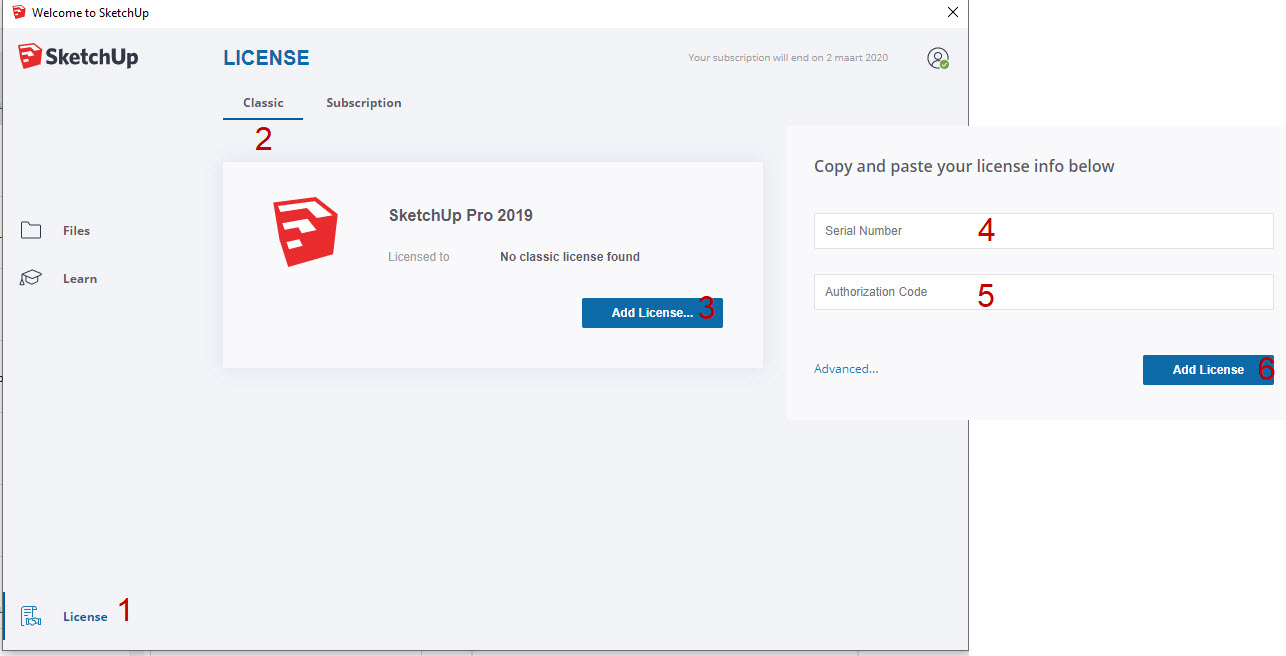
Uiteraard moet je voor meerdere gebruikers (users) ook meerdere subscriptions (trimble ID’s) hebben. Aantal gebruikers (users) tegelijk = aantal subscriptions = members. We gaan er vanuit dat als je bij deze vraag kijkt, je wel over dat aantal beschikt. Zo niet en je wil dat wel, neem contact op met verkoop om extra licenties bij te bestellen en de dagen gelijk te laten trekken.
Wanneer je meerdere subscriptions (bijvoorbeeld 3) hebt kun je die via één hoofdaccount beheren. “Account owner” = bijvoorbeeld info@bedrijf.nl.
Elke medewerker is een USER dus Piet, Saskia en Klaas moeten wel een eigen Trimble ID krijgen zodat ze in kunnen loggen, op een ander apparaat.
Voorbeeld:
USER 1 piet@bedrijf.nl
USER 21saskia@bedrijf.nl
USER 3 klaas@bedrijf.nl
In totaal 3 gebruikers. (users)
Degene met toegang tot info@bedrijf.nl (of ict@bedrijf.nl) wijst de 3 gebruikers dan toe als “product user”.
Het inregelen hiervan gaat hoofdaccount door in te loggen op www.sketchup.com met het account owner trimble ID adres. Info@bedrijf.nl in ons voorbeeld.
Info@bedrijf.nl mag natuurlijk óók tegelijkertijd een user zijn. 3 subscriptions is dus 3 users tegelijk actief.
Als piet zelf zowel de baas is maar ook zelf tekent, kan je piet account owner maken en hij wist dan zichzelf als user maar ook saskia en klaas toe in de account management portal
Dan heb je dus niet de algemene info nodig. Kortom je bepaalt zelf hoe je het voor jouw bedrijf wenst.
Duizelt het je van begrippen?
Trimble ID
= email + wachtwoord
= USER = gebruiker, elke USER heeft dus altijd een trimble ID
= MEMBER
= SEAT
= ACCOUNT (kan een COMPANY of USER zijn!)
= licentie = jaarabonnement = subscription
ACCOUNT OWNER = HOOFD = de baas = degene die USERS (members) toekent = owner kan ook zelf een user zijn maar hoeft dus niet ( handig als het een ICT beheerder is die niet zelf tekent)
ACTIVATIE = je bent in het programma ingelogd, je gebruikt het op een apparaat èn versie
Dat is dan via “sign in “ gebeurd. via “sign out” vervalt je activatie.
inloggen is dus als een starten met de sleutel. Zonder sleutel kan je niet rijden. Je mag in 2 autos rijden met 1 sleutel.
Nee dat is niet nodig
Je kunt zowel met subscription als de classic license offline (offline = zonder internet verbinding) werken.
Als je inlogt met een subscription, blijft die 28 dagen actief, dan is een her inlog nodig. (onthoud je wachtwoord!)
Bij de classic wordt dit automatisch gedaan, omdat die het licentiebestandje met daarin de codes checkt, je hoeft die dan niet wederom in te voeren. Die blijven dus automatisch gekoppeld aan je systeem.
Wellicht wil je ook weten hoe je de licentie op een ander systeem gebruikt? klik dan HIER
De activatie van SketchUp Pro lukt niet, het programma blijft in de trial staan. Wat moet ik doen?
Probeer eerst 1, als dat niet lukt, volg de stappen bij 2.
1. Leeg de cache in safari
Hier vind je de stappen hoe dat moet:
2. Installeer google chrome als u dat nog niet heeft.
https://www.appletips.nl/os-x-een-alternatieve-webbrowser-als-standaard-instellen/

